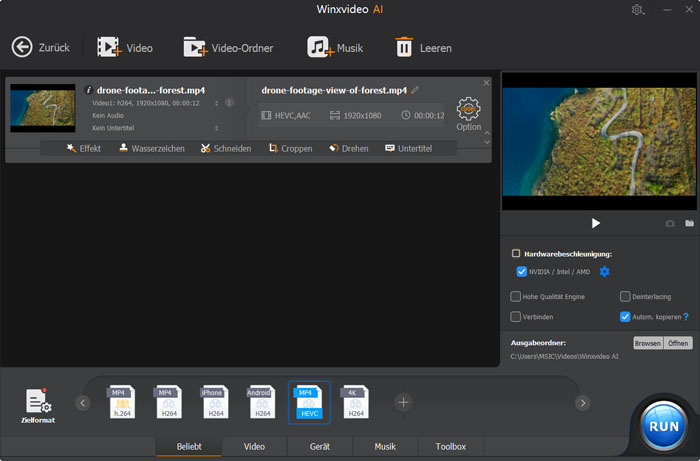HandBrake x265 Einstellungen für x265/HEVC-Videos - So geht's
HandBrake x265 Einstellungen - HandBrake unterstützt x265/HEVC-Kodierung
x265 zielt darauf ab, den besten HEVC/H.265 Encoder anzubieten, mit dem Mutzer Video/Bilder in einen HEVC-Bitstream kodieren können. Handbrake wird als besseres Tool zur Kodierung kleiner und qualitativ hochwertiger HEVC-Dateien angesehen, weil HandBrake die Unterstützung für neuen H.265 Encoder zusammen mit VP8 und Intel QuickSync Video hinzugefügt hat. Bis zur neuesten Version 1.0.7 hat HandBrake x265 mit besserer Leistung und weniger Bugs aktualisiert.
Da HandBrake x265 Profil die meisten Benutzer sehr verwirrt macht, bieten wir Ihnen in diesem Artikel eine ausführliche Anleitung für die besten HandBrake x265 Einstellungen an. Aber davor beachten Sie bitte, dass der x265 1.4 Encoder von HandBrake noch nicht ausgereift ist, so dass viele H.265 Funktionen und Vorteile fehlen. Also Sie können noch einen anderen Intel QuickSync Video & Nvidia CUDA/NVENC H.265/HEVC Encoder und Decoder versuchen.
Sind HandBrake x265 Einstellungen lästig?
Versuchen Sie eine einfachere und bessere Lösung – Winxvideo AI, der mit vorgefertigten HEVC-Profilen H.264, MP4, AVI, MOV und andere Videos in x265 Videos einfach umwandeln kann, oder H.265 4K/8K Videos in 1080p/720p Videos mit minimalem Qualitätsverlust komprimieren kann.
Inhaltsverzeichnis:
Teil 1 HandBrake Einstellungen für x265/HEVC-Videos, bzw. in kleinerer Größe, aber besserer Qualität
Um die besten HandBrake x265/H.265 Einstellungen für 4K UHD oder Full HD Videos vorzunehmen, müssen Sie sicherstellen, dass Sie HandBrake 1.0.0 oder neuer heruntergeladen und installiert haben.
Schritt 1: Starten Sie HandBrake, klicken Sie auf den "Source"-Button, öffnen Sie eine einzelne Videodatei oder einen ganzen Video-Ordner, den Sie umwandeln möchten, und warten Sie, bis HandBrake das Lesen Ihrer Datei abschließt.
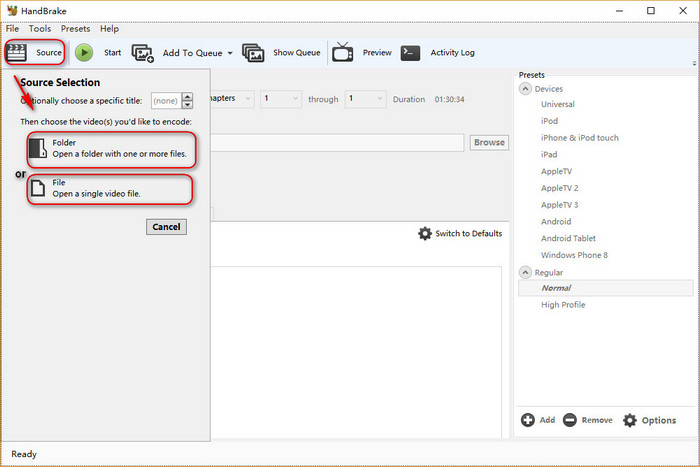
Schritt 2: Ändern Sie unter den Ausgabeeinstellungen, nähmlich "Output Settings" den Container von "MP4" zu "MKV", weil MKV es Ihnen ermöglicht, externe Untertitel hinzuzufügen und der MP4-Container bei VLC (H.265) nicht abspielbar ist.
Schritt 3: Klicken Sie auf "Picture" -> Anamorphic -> Strict.
Schritt 4: Klicken Sie auf "Filters" und halten Sie alle Einstellungen unter "Filters" für "Off".
Schritt 5 [Wichtig]: Klicken Sie auf "Video" -> "Video Codec" -> "H.265(x265)";
Unter "Framerate (FPS)" wählen Sie "Same as source" -> "Variable Framerate" (empfohlen);
Unter "Optimist Video" deaktivieren Sie "Use Advanced Tab instead" -> Stellen Sie "x265 Preset" auf "Medium". (Grundsätzlich, je höher die Einstellung ist, desto besser ist die Ausgabequalität, aber der Kodierungsvorgang ist länger und die Ausgabedatei ist auch größer.)
Unter "Quality" -> "Constant Quality" steht der Wert auf 20, 21 oder 22, wenn Sie x264 in x265 umwandeln und inzwischen die Dateigröße verkleinern wollen. Dadurch wird hervorragende Qualität mit akzeptabler Größe geliefert.
Empfohlene Einstellungen für eine schnellere X265-Codierung: Wenn Ihnen höchste Qualität und kleinste Dateigrößen nicht am wichtigsten sind, verbessern Hardware-Encoder wie AMD VCE, Intel QSV und NVIDIA NVENC die HEVC-Codierungsleistung auf weniger leistungsstarken Computern.
Empfohlene Einstellungen für eine höhere Ausgabequalität: Bei den x265-Qualitätseinstellungen in Handbrake sollten Sie beachten, dass die langsameren Encoder-Voreinstellungen von x265 die Codierung selbst auf leistungsstarken Computern extrem verlangsamen und tatsächlich die Dateigrößen erhöhen, während sie versuchen, die Qualität besser zu erhalten. Wählen Sie daher Handbrake X265 Fast, Medium oder Slow basierend darauf aus, welche Einstellung auf Ihrem Computer bequem schnell codiert und die besten Ergebnisse liefert, die Sie wünschen.
Empfohlene Einstellungen für HDR-Videos: Für x265 10-Bit-Einstellungen in Handbrake unterstützen nur x265, Intel QuickSync und Apple Video Toolbox 8-Bit und höher. Sie sollten einen "10-Bit" oder "12-Bit" Encoder auswählen.
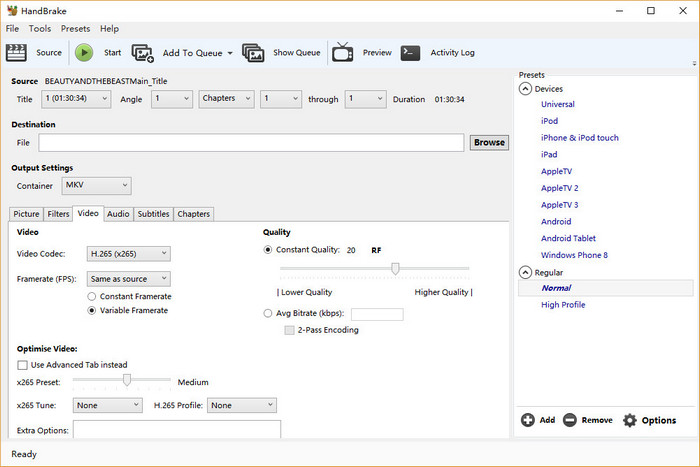
Schritt 6: Unter "Audio" -> "Codec" ist HE-AAC (FDK) eine gute Wahl. Der HE-AAC Audio Encoder wurde jedoch aufgrund eines Lizenz-Problems in 0.10.5 entfernt. Also stattdessen wählen Sie AAC (avcodec). Für die "Bitrate" ist 96 oder 265 empfohlen. Bei "Mixdown" wählen Sie "5.1 Channels" Audiospur.
Schritt 7: Unter "Subtitles" können Sie neue Spur hinzufügen, alle verbleibenden Spuren hinzufügen, alle verbleibenden Untertitel hinzufügen, alle verbleibenden ausgewählten Sprachen hinzufügen oder Ihre eigene SRT-Datei als externe Untertitel importieren.
Schritt 8: Nach allen HandBrake x265 Einstellungen klicken Sie auf den "Start" Button und die Videoumwandlung wird ausgeführt. Dann werden Sie ein x265 Video bekommen.
Teil 2 Beschränkungen von HandBrake für x265/HEVC-Videos:
x265 bietet freilich eine bessere Kompression und ist in HandBrake verfügbar. Aber Handbrake ist nicht die beste Wahl für x265-Kodierung oder -Konvertierung aus mindestens den folgenden Gründen:
- Bei HandBrake kann man nur MP4- und MKV-Containerformate als Ausgabe wählen.
- HandBrake unterstützt eingeschränkte Geräte, ausschließlich iPhone 7, Apple TV 4, Windows 10 Mobile, usw.
- Die Bedienung ist für Anfänger zu kompliziert und unfreundlich.
- Lästige Schneiden-Funktion: Ein paar Pixel wird fälschlicherweise zugeschnitten; Sie haben ein 21:9 Video, das in 16:9 kodiert wird. Die Schneiden-Funktion wird automatisch die schwarzen Balken am oberen und unteren Rand zuschneiden.
- Es ist langsam, mit HandBrake HEVC/H.265-Kodierung auszuführen, weil x265 äußerst CPU-aufwendig ist.
 Was ist HEVC Codec?
Was ist HEVC Codec?
Zudem gibt es viele HandBrake Fehler. Also angesichts all dieser ist dieser Open-Source-Transcoder nicht die beste Lösung zur x265-Videoverarbeitung. Aber x265 hat nun immer größere Kompatibilität mit Windows 10, Apple und Android, sollten Sie daher auch eine gute Alternative zu HandBrake finden.
Teil 3 Mit der HandBrake Alternative ist keine Einstellungen für x265-Video erforderlich
Winxvideo AI bietet die beste HEVC/H.265-Video-Codierung und -Konvertierung ohne Grenzen. Mit einem vorgefertigten HEVC-Profil und voller GPU-Hardwarebeschleunigung (Intel QSV, Nvidia NVENC/Cuda, AMD) konvertiert es HEVC x265, H.264, MPEG4, MOV usw. mit einem guten Gleichgewicht zwischen Geschwindigkeit, Größe und Qualität.
Nr. 1 schnell: Die Hardwarebeschleunigung ermöglicht es mehreren CPU-Kernen, QSV und CUDA/NVENC zum Kodieren und Dekodieren von Videos simultan zu nutzen.
Beste Qualität: Mit eingebauten Hohe Qualität Engine und "Yadif Double Frames" Deinterlacing Engine liefert er höchstmögliche Qualität.
Einfach zu bedienen: Der H.265/HEVC Encoder stellt ein eingebautes "HEVC Video" Profil (HEVC-Videocodec und AAC-Audiocodec) unter der Kategorie "Allgemeines PC Video" zur Verfügung, das bei der guten Gleichgewicht der Qualität und Größe hilft.
Breite Format-Unterstützung: Alle Videos, inkl. Multitrack HD Videos in H.265, H.264, MP4, AVI, WMV, MOV, MKV, FLV, usw. umwandeln; Alle Videos für iPhone, iPad, Samsung, Apple TV, Android, Windows-Geräte, Spielkonsole und vieles mehr umwandeln.
Sicher und sauber: Winxvideo AI ist der sicherste und sauberste H.265/HEVC Encoder auf dem Markt, enthält keine Viren, Adware, Spyware, o.a.
Zusätzliche Funktionen: .srt-Untertitel hinzufügen, erzwungene Untertitel (für nicht-englische Dialoge) wählen, Online (SD/HD/UHD) Videos downloaden, Videos bearbeiten, Diashows erstellen...